- Parte 1. Como compartilhar a lista de reprodução do iTunes com o iTunes
- Parte 2. Como compartilhar a lista de reprodução do iTunes com o Apple Music
- Parte 3. Como exportar lista de reprodução do iTunes via FoneTrans para iOS
- Parte 4. Como compartilhar uma lista de reprodução do iTunes por meio do Compartilhamento doméstico
- Parte 5. Exporte a lista de reprodução do iTunes diretamente
- Parte 6. Perguntas frequentes sobre a lista de reprodução de compartilhamento do iTunes
Como compartilhar a lista de reprodução do iTunes facilmente com 5 métodos eficientes
 atualizado por Boey Wong / 13 de maio de 2022 18:00
atualizado por Boey Wong / 13 de maio de 2022 18:00“Quero compartilhar minha playlist do iTunes com meus amigos, como posso fazer isso? Você pode compartilhar uma lista de reprodução do iTunes? Obrigado!"
Existem vários métodos para compartilhar listas de reprodução do iTunes, como exportar listas de reprodução do iTunes via cabo USB, compartilhá-las sem fio, usar ferramentas de terceiros etc.
Cada um tem seus próprios recursos, e você deve escolher o adequado para economizar seu tempo. Neste post, mostraremos as 4 principais opções que você não deve perder.
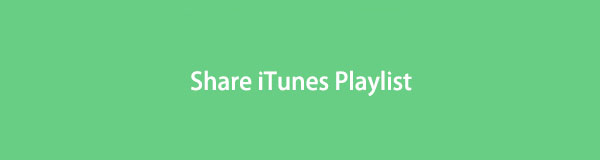

Lista de guias
- Parte 1. Como compartilhar a lista de reprodução do iTunes com o iTunes
- Parte 2. Como compartilhar a lista de reprodução do iTunes com o Apple Music
- Parte 3. Como exportar lista de reprodução do iTunes via FoneTrans para iOS
- Parte 4. Como compartilhar uma lista de reprodução do iTunes por meio do Compartilhamento doméstico
- Parte 5. Exporte a lista de reprodução do iTunes diretamente
- Parte 6. Perguntas frequentes sobre a lista de reprodução de compartilhamento do iTunes
Parte 1. Como compartilhar a lista de reprodução do iTunes com o iTunes
Se você é fã da Apple Inc., deve saber que ela possui um novo recurso para ajudá-lo a compartilhar playlists através de diferentes dispositivos sem uma conexão por cabo USB. Se você tiver uma versão anterior do iTunes, poderá acessar diretamente a opção Compartilhar lista de reprodução.
Com o FoneTrans para iOS, você desfrutará da liberdade de transferir seus dados do iPhone para o computador. Você pode não só transferir mensagens de texto do iPhone para o computador, mas também fotos, vídeos e contatos podem ser movidos para o PC facilmente.
- Transfira fotos, vídeos, contatos, WhatsApp e mais dados com facilidade.
- Visualize os dados antes de transferir.
- iPhone, iPad e iPod touch estão disponíveis.
Opção 1. Compartilhe a lista de reprodução do iTunes no iTunes
Você pode enviar a playlist para quem quiser manualmente com esta solução. Abaixo está como.
Passo 1Execute o iTunes no computador e acesse a lista de reprodução no painel esquerdo.
Passo 2Clique Canção > Partilhar.
Passo 3Você pode escolher um método para compartilhar sua lista de reprodução do iTunes, incluindo links, e-mails e HTML.
Opção 2. Compartilhe a lista de reprodução do iTunes com amigos através da conta Apple Music
Depois de assinar a música da Apple, você pode compartilhar sua lista de reprodução com seus amigos por meio de sua conta de forma automática ou manual. Você pode compartilhá-los com todos que seguem você ou os escolhidos.
Passo 1Abra o iTunes e selecione Música na lista suspensa à esquerda.
Passo 2Escolha o Para Si! na interface principal e clique no ícone da sua conta.
Passo 3Clique na Compartilhar lista de reprodução e escolha o modo que você gostaria de compartilhar.
O aplicativo de música da Apple substituiu o iTunes em versões posteriores do macOS para gerenciar arquivos de música. Se você é um deles que encontrou a mesma coisa, por favor, passe para a próxima parte.
Parte 2. Como compartilhar a lista de reprodução do iTunes com o Apple Music
Da mesma forma, você também pode compartilhar lista de reprodução por meio de sua conta de música da Apple. Aqui estão as etapas detalhadas com instruções claras.
Passo 1Apresentação livro Música aplicativo no Mac, clique Now Playing.
Passo 2Clique no ícone da conta no canto superior direito.
Passo 3Na página da conta, ative Contactos e marque a caixa ao lado Permitir localização por ID Apple.
Passo 4Clique Editar e escolha a lista de reprodução e quem você deseja compartilhar.
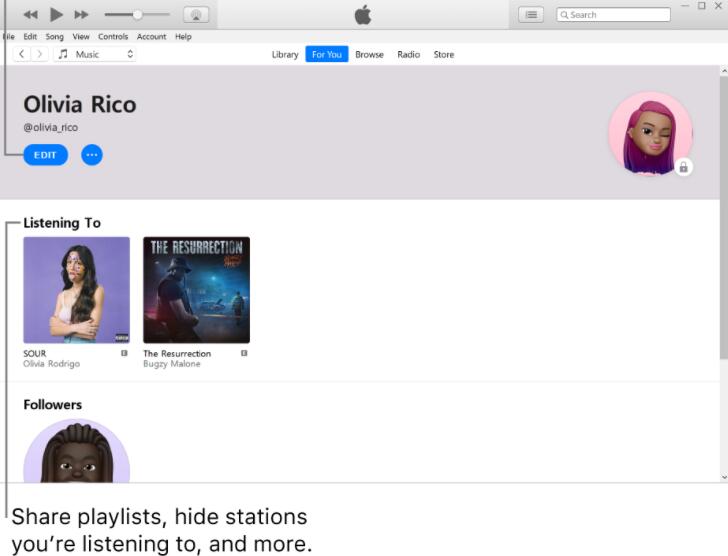
Os métodos acima parecem um pouco complicados, certo? Agora você pode experimentar alguns programas de terceiros que são mais fáceis e rápidos de usar.
Parte 3. Como exportar lista de reprodução do iTunes via FoneTrans para iOS
Alguém gostaria de compartilhar a lista de reprodução do iTunes sem o Apple Music, pois não possui um Mac ou o procedimento é muito complicado para eles. Aqui, FoneTrans para iOS é fortemente recomendado para você. Você pode baixá-lo no Windows ou Mac, e ambos os computadores são suportados.
E você pode compartilhar a lista de reprodução do iTunes com o iPhone, iPad ou iPod Touch com facilidade. Além disso, fotos, vídeos, contatos e outros estão disponíveis.
É realmente simples de usar, assim você pode exportar a lista de reprodução do iTunes para o iPhone ou outros destinos em apenas alguns cliques.
Com o FoneTrans para iOS, você desfrutará da liberdade de transferir seus dados do iPhone para o computador. Você pode não só transferir mensagens de texto do iPhone para o computador, mas também fotos, vídeos e contatos podem ser movidos para o PC facilmente.
- Transfira fotos, vídeos, contatos, WhatsApp e mais dados com facilidade.
- Visualize os dados antes de transferir.
- iPhone, iPad e iPod touch estão disponíveis.
Abaixo está como compartilhar a biblioteca do iTunes com o FoneTrans para iOS:
Passo 1Baixe e instale FoneTrans para iOS no computador e clique em Biblioteca do iTunes.

Passo 2Você pode clicar Sincronizar o iTunes com o dispositivo, escolha sua música nas opções e clique em Um clique para o dispositivo.

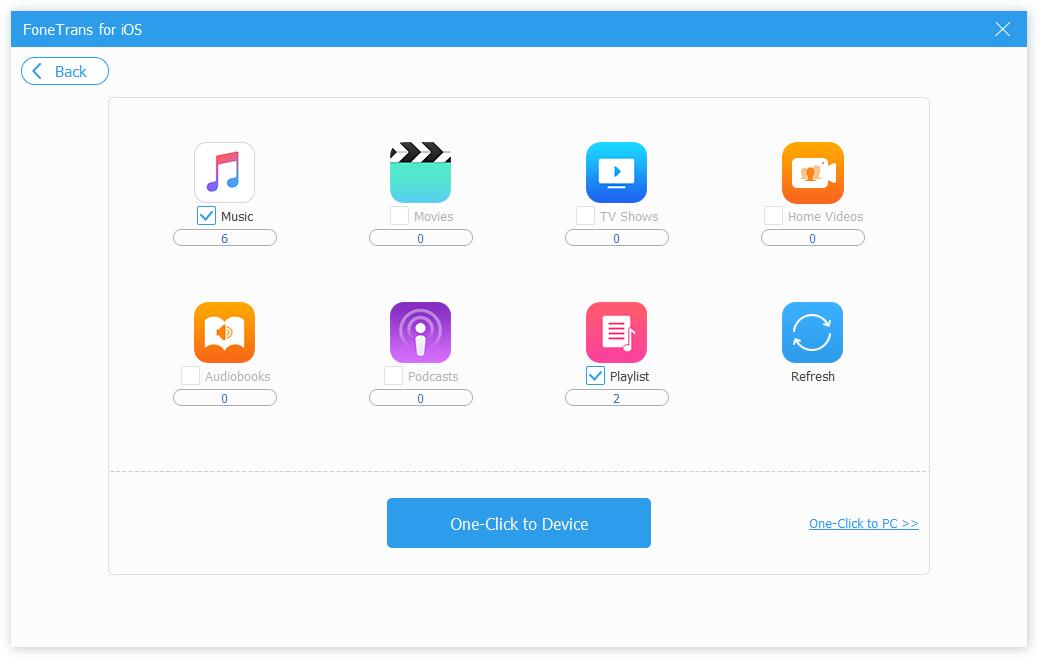
Como alternativa, escolha Exibir biblioteca do iTunes. Visualize todos os dados disponíveis em detalhes, verifique-os e escolha uma pasta de exportação.escolha-dados-para-sincronizar
Como você pode ver, é bem fácil. Basta baixá-lo e ter uma tentativa agora!
Parte 4. Como compartilhar uma lista de reprodução do iTunes por meio do Compartilhamento doméstico
O compartilhamento doméstico é um novo recurso que permite acessar os dados na biblioteca do computador com o mesmo ID Apple e conexão de rede. Observe que você precisa ativar esse recurso em cada dispositivo.
Passo 1Abra o iTunes, clique Envie o > Home Sharing > Ativar o compartilhamento doméstico.
Passo 2Digite seu ID Apple e senha e clique em Ativar o compartilhamento doméstico novamente.
Passo 3Clique Música no painel esquerdo e, em seguida, escolha [Biblioteca de xxx] para confirmar que a lista de reprodução que você deseja compartilhar está lá.
Passo 4Verifique se o dispositivo ao qual você deseja acessar a lista de reprodução compartilhada está conectado com o mesmo ID Apple e conectado ao mesmo Wi-Fi. Em seguida, siga os passos para verificá-los.
No seu Mac, clique em Library > Biblioteca de xxx.
Em seus dispositivos iOS, acesse Configurações > Música > Home Sharing > Iniciar Sessão. Depois de fazer login, abra o Música aplicativo. E acesso Home Sharing.
Se você prefere usar o cabo USB para transferir dados entre computadores e dispositivos, tente exportar a playlist do iTunes para outro local conforme abaixo.
Com o FoneTrans para iOS, você desfrutará da liberdade de transferir seus dados do iPhone para o computador. Você pode não só transferir mensagens de texto do iPhone para o computador, mas também fotos, vídeos e contatos podem ser movidos para o PC facilmente.
- Transfira fotos, vídeos, contatos, WhatsApp e mais dados com facilidade.
- Visualize os dados antes de transferir.
- iPhone, iPad e iPod touch estão disponíveis.
Parte 5. Exporte a lista de reprodução do iTunes diretamente
A última opção que você pode tentar é exportar a lista de reprodução do iTunes como um arquivo XML. Em seguida, você pode importá-lo facilmente para outro iTunes ou Finder.
Portanto, isso também está disponível para usuários que desejam saber como transferir a lista de reprodução do iTunes para outro computador.
Etapas de exportação da lista de reprodução do iTunes:
Passo 1Execute o iTunes no computador e escolha a lista de reprodução que deseja exportar.
Passo 2Clique Envie o > Library > Exportar lista de reprodução.
Passo 3Selecionar XML como o formato exportado.
Em seguida, você pode importá-lo facilmente para o iTunes de seus amigos ou outros players de acordo.
Esses são todos os 5 métodos que você deve tentar, e você deve obter o adequado deles e compartilhar sua lista de reprodução de maneira eficaz.
Com o FoneTrans para iOS, você desfrutará da liberdade de transferir seus dados do iPhone para o computador. Você pode não só transferir mensagens de texto do iPhone para o computador, mas também fotos, vídeos e contatos podem ser movidos para o PC facilmente.
- Transfira fotos, vídeos, contatos, WhatsApp e mais dados com facilidade.
- Visualize os dados antes de transferir.
- iPhone, iPad e iPod touch estão disponíveis.
Parte 6. Perguntas frequentes sobre a lista de reprodução de compartilhamento do iTunes
1. Duas pessoas podem colaborar em uma lista de reprodução de músicas da Apple?
Várias pessoas não têm permissão para editar a mesma playlist neste momento.
2. Como compartilho listas de reprodução do iTunes entre computadores e iPhone?
Podes tentar FoneTrans para iOS mencionado neste post. É fácil e seguro de usar.
3. Alguém pode adicionar músicas à minha lista de reprodução do Apple Music?
Não exatamente. Nenhuma outra pessoa pode editar sua playlist.
4. Como importar a lista de reprodução do iTunes?
No iTunes, clique Envie o > Library > Importar lista de reprodução. Escolher XML arquivo da janela pop-up.
Isso é tudo sobre como você pode compartilhar a lista de reprodução do iTunes. 5 deles são métodos comprovados, e o FoneTrans para iOS é o mais recomendado. Porque permite que você transfira dados entre iTunes, computador e dispositivos iOS sem obstáculos. Portanto, se você deseja compartilhar uma lista de reprodução do iTunes com alguém, mas não tem ideia de como fazer isso facilmente, FoneTrans para iOS é o que você não deve perder.
